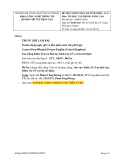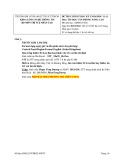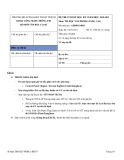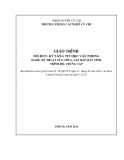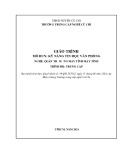Ả
Bài 2 B NG TÍNH VÀ MICROSOFT EXCEL
Ắ
ƯỚ
TÓM T T BÀI TR
C
ề
ầ
ả
2
Slide 2 – B ng tính và MS Excel
Khái quát v ICDL Ph n m m so n th o văn b n ả ả ạ ề Microsoft Word 2007 Các tính năng m i c a Microsoft Word 2007 ớ ủ
Ộ
Ọ
N I DUNG BÀI H C HÔM NAY
ả
ạ
ả ử
ả
ủ
ứ b ng tính là gì và các ng d ng c a b ng tính
ầ
ề
t kê các ph n m m b ng tính
ả ả
ộ
ệ ệ
ề ằ
ể
Khái ni m b ng tính ệ ầ ả ả
Nhu c u x lý thông tin d ng b ng Mô t ụ Li ệ Khái ni m chung trong b ng tính: hàng, c t, ô Khái ni m v h ng s và bi u th c ứ ố i thi u v Microsoft Excel 2007 ứ ch c thông tin trong Excel ỉ ủ
ả ị ả
ứ
ế
ộ
ộ đ a ch c a m t ô trong excel ế các cách th c tham chi u đ n m t ô
ạ
ớ Gi
ố ạ ị t kê các lo i đ nh d ng s
ả
3
Slide 2 – B ng tính và MS Excel
ề ệ Cách th c t ứ ổ Mô t Mô t Li ệ
Ứ Ổ
Ứ
CÁCH TH C T CH C THÔNG TIN
ể ụ ủ ể Thông tin sinh viên: Tên Thông tin đi m c a sinh viên: Th d c, Hát
Cách 1:
Cách 2:
• Họ tên: Tom, Thể dục:
Tên
Thể dục
Hát
10, Hát: 8
Tom
10
8
• Họ tên: Jerry, Thể dục:
Jerry
8
10
8, Hát: 10
ả
4
Slide 2 – B ng tính và MS Excel
Ữ
Ử
Ư
Ạ
Ả
L U TR VÀ X LÝ THÔNG TIN D NG B NG
ị ặ ạ i
ễ ễ
ứ ư ữ ả ả B ng là m t trong nh ng cách th c l u tr /mô t ữ thông tin
ộ thông d ng:ụ Không b l p l D theo dõi D tính toán
Tên
Thể dục
Hát
TB
Tom
10
8
9
Jerry
8
10
9
ả
5
Slide 2 – B ng tính và MS Excel
Ả
B NG TÍNH
ử ề ầ ọ B ng tính là tên g i chung cho các ph n m m x lý thông tin
ướ ạ ả đ c trình bày d i d ng b ng.
ứ
ườ
ậ
i dùng nh p vào
ể
ế
ể ắ ổ
ồ
ả ượ ứ
nhi u ngu n
ả
6
Slide 2 – B ng tính và MS Excel
Ch c năng chính: Tính toán t ự ự ộ đ ng d a trên công th c cho ng Bi u di n s li u d ồ ồ ị ướ ạ ố ệ ễ i d ng đ th , bi u đ S p x p và sàng l c d li u ữ ệ ọ T ng h p d li u t ề ữ ệ ừ ợ
Ứ
Ụ
Ả
Ủ NG D NG C A B NG TÍNH
ả
ế ế t k
ụ ấ ộ B ng tính đ
ả
7
Slide 2 – B ng tính và MS Excel
ả ượ ứ c ng d ng r t r ng rãi: Các công vi c văn phòng, hành chính ệ Các công vi c k toán ế ệ Công vi c qu n lý ệ Công vi c phân tích và thi ệ …
Ụ
Ả
Ầ
Ề
CÁC PH N M M B NG TÍNH THÔNG D NG
ầ
ề ự ề
ả
8
Slide 2 – B ng tính và MS Excel
Microsoft Excel Apple iWorks – Apple Numbers Open Office – Calc : ph n m m mi n phí ễ Google docs : ph n m m tr c tuy n ế ầ …
Ả
Ệ
CÁC KHÁI NI M CHUNG TRONG B NG TÍNH
ợ ộ ậ ượ ạ M t trang b ng tính là m t t p h p các ô, các ô này đ c t o
ả ộ b i các hàng và các c t
ứ
ể ứ
ượ c ch a trong các ô ủ ữ ố: ki u s , ki u ch , ki u ngày tháng, … ươ ả ủ
ố ể
ớ
ng ng v i ô đó: ô 1 + ô 2, …
ả
9
Slide 2 – B ng tính và MS Excel
ộ ở D li u đ ữ ệ N i dung c a ô: ộ H ng s ể ằ ể K t qu c a bi u th c ứ t ế
Ố
Ả
Ằ
Ể
Ứ H NG S VÀ BI U TH C TRONG B NG TÍNH
ị ố ị
ơ ả
ệ
ố ứ
H ng s là các giá tr c đ nh, không thay đ i ổ ằ Bi u th c: ể H ng s ố ằ Đ a ch c a m t ô ộ ỉ ủ ị Các phép tính c b n: + / / x /: Các phép so sánh: >, < , = Hàm s : MIN, MAX, SUM, … ố Các đi u ki n ề
ơ ề Ví d : ụ IF(SUM(A1:A6) > 100, “Nhi u h n 100%",
ả
10
Slide 2 – B ng tính và MS Excel
SUM(A1:A6))
MICROSOFT EXCEL 2007
ả ượ ể ở Là ph n m m b ng tính đ ề c phát tri n b i Microsoft, phiên
ầ ứ b n th 12 ư ả ố ề ộ Gi ng nh các ph n m m khác trong b MS Office 2007,
ệ ớ ầ ấ ạ ự ệ ợ i s ti n l i cho
Excel 2007 cung c p giao di n m i, đem l ng
ả
11
Slide 2 – B ng tính và MS Excel
ườ ử ụ ả ỡ ệ i s d ng Gi m kích c t p tin
Ổ
Ứ
T CH C THÔNG TIN TRONG EXCEL
ượ ư ấ
ể
ồ
Workbook: Là m t t p tin excel. M t workbook có th bao g m
ề
nhi u Worksheet.
ộ ả
ồ
ượ ạ
ở
c t o thành b i các
Worksheet: Là m t b ng g m các ô, đ
ấ
ộ
Ô: Là đ n v l u thông tin nh nh t trong excel. M t ô có th ể ỏ
ứ
ữ
dòng và các c tộ ị ư ơ ặ ố ch a s ho c ch
ứ
ộ
ượ
ộ
Trong Excel 2007, m t Worksheet ch a đ
c 16,384 c t và
ủ
ả
ộ
Thông tin trong excel đ ộ ệ c l u thành 3 c p: ộ
1,048,576 dòng, thay vì 256 c t và 65,536 dòng c a phiên b n cũ. Ví d : B ng l ụ ả
ươ
ọ
ươ
ng, …
ả
12
Slide 2 – B ng tính và MS Excel
ng Worksheet: Tháng 1, …, Tháng 12 Ô: H tên nhân viên, l
Ứ
Ế
Ị
Ỉ
Đ A CH Ô VÀ CÁCH TH C THAM CHI U
ủ ộ ượ ệ ự ị Ô trong m t worksheet c a excel đ c phân bi t d a trên đ a
ố
ộ
ạ
ụ ỉ
ỉ ộ
ị ỉ
ị ị
ụ
ỉ ộ ươ
ả
13
Slide 2 – B ng tính và MS Excel
ch c t và dòng
Các c t trong excel đ
ượ
c đánh s theo A, B, …
Các dòng trong excel đ
ố ừ
ượ
c đánh s t
0, 1, …
Ví d : A13 là đ a ch c a ô t o b i c t A và dòng 13
ở ộ
ỉ ủ
ị
Đ a ch ô: <Đ a ch c t><Đ a ch dòng>
ị
ị
Đ a ch dòng/c t
ố :
Ế ƯƠ
Ố
THAM CHI U T
Ệ Ố NG Đ I VÀ TUY T Đ I
ộ ế ứ ư ố , ng đ i
ứ ươ ự ộ đ ng
ổ ứ ớ ng ng v i ô copy. ế t Trong Excel, n u m t công th c ch a tham chi u ế t ẽ t khi copy công th c đó sang các ô khác, Excel s thay đ i ô tham chi u
ụ ươ Ví d : C1 = A1 + B1. Khi copy ô C1 sang ô C2, Excel s t ẽ ự
ộ
ợ ế ị ẽ
ể Tùy t ng tr ườ ế ươ đ ng chuy n C2 = A2 + B2 ng h p mà ng ố ừ tham chi u t ườ ử ụ i s d ng s quy t đ nh dùng ệ ố ng đ i hay tuy t đ i
ả
14
Slide 2 – B ng tính và MS Excel
ể ự ộ ạ ị ữ ể ấ ổ Nh n phím F4 đ t ỉ đ ng chuy n đ i gi a các lo i đ a ch
Ề
MI N CÁC Ô (RANGE)
ợ ậ ữ ớ ạ c gi i h n Là t p h p các ô
ế ậ ượ ề ộ ậ b i 2 tham chi u ô ho c trong m t hình ch nh t đ ợ ặ t p h p các mi n
ế ế
ề Ví d : ụ
C2: D8 B2..B8; E2..E8 ể ượ
ở Cách vi t:ế
ả
15
Slide 2 – B ng tính và MS Excel
ề Mi n có th đ ặ c đ t tên
Ạ Ị
Ố
Ạ
CÁC LO I Đ NH D NG S TRONG EXCEL
ạ ị ầ ụ ể
ố
ạ ụ 1234.10 , ví d : ụ $ 100
ả
16
Slide 2 – B ng tính và MS Excel
General: là lo i đ nh d ng t ng quát, không yêu c u c th ổ Number: s , ví d : Currency: ti n t ề ệ Date: ngày tháng, ví d : ụ 3/14/2010 Time: th i gian, ví d : ờ ụ 13:30
Ạ Ị
Ố
Ạ
CÁC LO I Đ NH D NG S TRONG EXCEL
ụ ớ ố ụ ễ
ệ ư ệ t nh mã vùng, mã b u đi n
ả
17
Slide 2 – B ng tính và MS Excel
đ c bi ự ị ư ạ ự ặ i dùng t đ nh d ng Percentage: ph n trăm, ví d : 80% ụ ầ Fraction: phân s , ví d : 1/2 ố Scientific: bi u di n v i s E, ví d : 5.00E01 ể Text: ký t ụ ự , ví d : abc Special: các lo i ký t ạ Custom: do ng ườ
DEMO
ầ ệ
ạ
ử ỉ
ử ụ ư ơ
ả
18
Slide 2 – B ng tính và MS Excel
ạ ị Các thành ph n giao di n trên Excel T o/m workbook ở Thêm/xóa/đ i tên worksheet ổ Ch nh s a ô Các công th c đ n gi n (ch a s d ng hàm) ả ứ Đ nh d ng ô
Ọ
Ổ
Ế
T NG K T BÀI H C
ử ừ
ạ ướ ạ lâu ứ ổ ứ Nhu c u x lý thông tin d ng b ng đã có t T ch c thông tin d ch c khoa
ầ ứ ơ ổ ọ ữ ướ ạ ự
ả ả i d ng b ng là cách th c t i d ng ký t ử ớ h c h n so v i ch l u tr d ề ỉ ư ả ầ ỗ ợ ệ ạ Các ph n m m b ng tính h tr vi c x lý thông tin d ng
b ngả
ư
ế ươ ứ ế Excel l u thông tin theo 3 c p: workbook, worksheet và ô ấ Có 2 cách th c tham chi u ô là: tham chi u t ố ng đ i và
ả
19
Slide 2 – B ng tính và MS Excel
ệ ố ế tham chi u tuy t đ i